1、通过“审阅”选项卡中的“保护工作表”功能可限制编辑操作并设置密码;2、在“文件-信息-保护工作簿”中选择“用密码进行加密”可为文件设置打开密码;3、使用“另存为”中的“工具-常规选项”设置修改权限密码,实现只读共享与编辑限制。
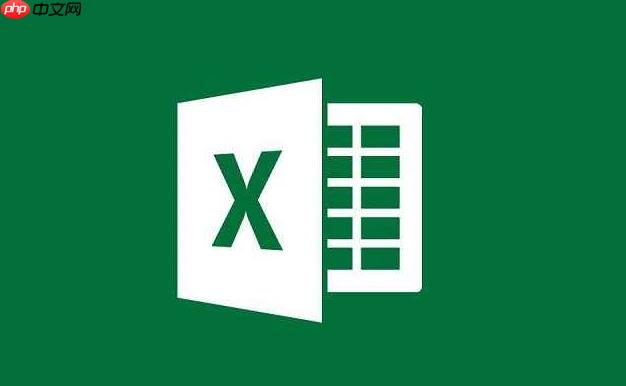
如果您希望防止他人对Excel工作表中的数据进行修改或查看敏感内容,可以通过设置工作表保护或为整个文件加密来实现。以下是具体操作方法。
本文运行环境:Dell XPS 13,Windows 11
通过保护工作表功能,可以限制用户对单元格的编辑、格式更改、插入行/列等操作,确保关键数据不被随意改动。
1、打开需要保护的工作表,点击顶部菜单栏的“审阅”选项卡。
2、在“保护”组中,点击“保护工作表”按钮。
3、在弹出的对话框中,可设置密码以增强安全性,并勾选允许用户执行的操作,例如选择单元格、格式化单元格等。
4、输入密码后点击“确定”,再次确认密码完成设置。
为Excel文件设置打开密码后,任何用户在打开文件时都必须输入正确密码,否则无法查看内容。
1、点击“文件”菜单,选择“信息”面板中的“保护工作簿”选项。
2、选择“用密码进行加密”。
3、在弹出的输入框中键入您想要设置的密码,点击“确定”。
4、重新输入密码以确认,保存文件后密码即生效。
此方式允许他人以只读模式打开文件,若要编辑则需提供修改密码,适用于共享但防止随意更改的场景。
1、进入“文件”菜单,点击“另存为”。
2、在保存对话框中,点击右下角的“工具”按钮,选择“常规选项”。
3、在“修改权限密码”栏中输入密码,并可选择是否勾选“建议以只读方式打开”。
4、保存文件并确认密码,此后打开文档将提示输入修改权限。
以上就是excel保护工作表怎么设置 excel给表格加密的方法的详细内容,更多请关注php中文网其它相关文章!

全网最新最细最实用WPS零基础入门到精通全套教程!带你真正掌握WPS办公! 内含Excel基础操作、函数设计、数据透视表等

Copyright 2014-2025 https://www.php.cn/ All Rights Reserved | php.cn | 湘ICP备2023035733号